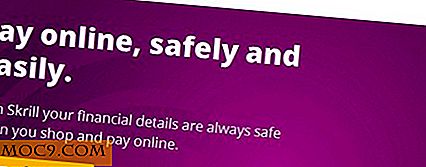Switchr Task Switcher: “Alt + Tab” cho điện thoại Android của bạn
Sử dụng điện thoại thông minh của bất kỳ loại nào trong những ngày này có nghĩa là bạn có các ứng dụng và rất nhiều trong số đó. Mặc dù rất nhiều thiết bị hiện có một số phương pháp để thay đổi từ một ứng dụng sang ứng dụng khác, nhiều người không biết cách thực hiện điều này một cách nhanh chóng. Thông thường, nó quay trở lại màn hình chính và nhấp vào ứng dụng để mở. Cách thông thường khác là đi đến ngăn kéo ứng dụng, chọn lọc qua biển ứng dụng để tìm những gì bạn đang tìm kiếm.
Đi qua Cửa hàng Google Play, bạn có thể tìm thấy một vài ứng dụng trình chuyển đổi tác vụ để giúp bạn thay đổi từ ứng dụng này sang ứng dụng khác. Họ có mức độ dễ sử dụng khác nhau. Switchr là một ứng dụng chuyển đổi tác vụ thực sự dễ sử dụng cho Android để giúp bạn thay đổi ứng dụng của mình một cách nhanh chóng và dễ dàng bằng cách vuốt ngón tay của bạn. Chúng ta hãy xem làm thế nào bạn có thể sử dụng Switchr để có hiệu quả hơn.
Bắt đầu
Đi đến cửa hàng Google Play và tải xuống Switchr. Khi bạn thiết lập và chạy, bạn có thể xem qua hướng dẫn nhanh. Các hướng dẫn sẽ cho bạn thấy những điều cơ bản của hoạt động Switchr.
Sử dụng Switchr
Sử dụng Trình chuyển đổi để thay đổi ứng dụng khá mượt mà. Phiên bản miễn phí không cho phép bạn thay đổi cạnh đang hoạt động, do đó bạn sẽ chạm vào cạnh trên bên trái của màn hình.

Bạn sẽ thấy vùng đó nhấp nháy khi thoát khỏi trình hướng dẫn. Để thay đổi ứng dụng, vuốt từ phía trên bên trái của màn hình về phía giữa. Thats tất cả để có nó.
Tất cả các ứng dụng bạn đã mở trước đó sẽ có thể truy cập được vào phiên bản miễn phí của Switchr.

Với bản nâng cấp, bạn có thể truy cập vào nhiều ứng dụng hơn cũng như danh sách trắng và ứng dụng danh sách đen có thể xuất hiện trong danh sách. Nếu bạn vuốt để chuyển ứng dụng và không phải là ứng dụng bạn muốn, bạn có thể zig-zag ngón tay trên màn hình chạm vào cạnh đang hoạt động, sau đó tới trung tâm, sau đó quay lại cạnh đang hoạt động và quay lại trung tâm mà không cần nâng ngón tay của bạn.

Khi bạn đang chuyển đổi ứng dụng, bạn sẽ thấy hình bán hàng thông qua hình ảnh biểu tượng ứng dụng để bạn biết bạn đang thay đổi ứng dụng nào. Phiên bản miễn phí chỉ cung cấp một chế độ xem.

Tags : Swapps: Một ứng dụng đa nhiệm thay thế cho Android
Tại sao lại sử dụng Trình chuyển đổi ứng dụng
Bạn có thể không nghĩ rằng trình chuyển đổi ứng dụng hữu ích trong Android. Hãy để tôi cung cấp cho bạn một vài ví dụ về cách bạn có thể sử dụng trình chuyển đổi ứng dụng để có hiệu quả hơn.
1.Nếu bạn đang ở trên web và cần thay đổi nhanh chóng qua lại lịch hoặc ứng dụng ghi chú để sao chép và dán thông tin.
2. Người dùng máy tính xách tay nhiều lần thích sử dụng phím tắt. Vì thực sự không có phím tắt trên Android, thao tác này sẽ giống như phím tắt "Alt + Tab" của bạn.
3. Bạn có các ứng dụng khác trên Android của bạn mà sử dụng cử chỉ như trình duyệt Dolphin và muốn mang nó vào các khu vực khác của thiết bị của bạn.
Phần kết luận
Nhìn chung, tôi nghĩ Switchr đã làm việc rất tốt. Tôi chơi với sự nhạy cảm một chút để làm cho nó ít nhạy cảm hơn vì vậy tôi đã không kích hoạt nó vô tình. Một khi tôi đã cố tình sử dụng nó, tôi thực sự bắt đầu thấy được lợi ích. Tôi thích sử dụng nó để nhanh chóng từ bất cứ điều gì tôi đã làm để thay đổi một IM sau đó trở lại. Tôi thường có nhiều ứng dụng đang mở nên tôi hiếm khi cần truy cập vào màn hình chính của mình nữa.
Làm thế nào để bạn nhanh chóng thay đổi từ ứng dụng sang ứng dụng?